Docker 用法详解
文章目录
- 一、Docker 快速入门
- 1.1 部署 MYSQL
- 1.2 命令解读:
- 二、Docker 基础
- 2.1 常见命令:
- 2.1.1 命令介绍:
- 2.1.2 演示:
- 2.1.3 命令别名:
- 2.2 数据卷:
- 2.2.1 数据卷简介:
- 2.2.2 数据卷命令:
- 2.2.3 挂载本地目录或文件:
- 2.3 镜像:
- 2.3.1 镜像结构:
- 2.3.2 Dockerfile:
- 2.3.3 构建镜像:
- 2.4 网络:
- 2.5 DockerCompose:
- 2.5.1 基础语法:
- 2.5.2 基础命令:
Docker 可以使项目的部署变得简单,大大减少了运维工作量。
即便你对 Linux 不熟悉,你也能轻松部署各种常见软件、Java项目。
linux 上安装 docker 这里就不进行讲解,我使用的 linux 是 ubuntu。如果一样的友友,可以参考下面这个视频,进行安装,或者自己网上找资料,只要能装上就行。
Ubuntu安装docker并运行测试【docker默认最新,虚拟机版本22.04】_哔哩哔哩_bilibili
一、Docker 快速入门
1.1 部署 MYSQL
首先,我们利用 Docker 来安装一个 MySQL 软件,大家可以对比一下之前传统的安装方式,看看哪个效率更高一些。
如果是利用传统方式部署 MySQL,大概的步骤有:
- 搜索并下载MySQL安装包
- 上传至Linux环境
- 编译和配置环境
- 安装
而使用 Docker 安装,仅仅需要一步即可,在命令行输入下面的命令(建议采用 CV 大法):
docker run -d \--name mysql \-p 3306:3306 \-e TZ=Asia/Shanghai \-e MYSQL_ROOT_PASSWORD=123 \mysql
运行效果如图:(大家安装的时候,在红色的地方可能会卡住,请耐心等待)
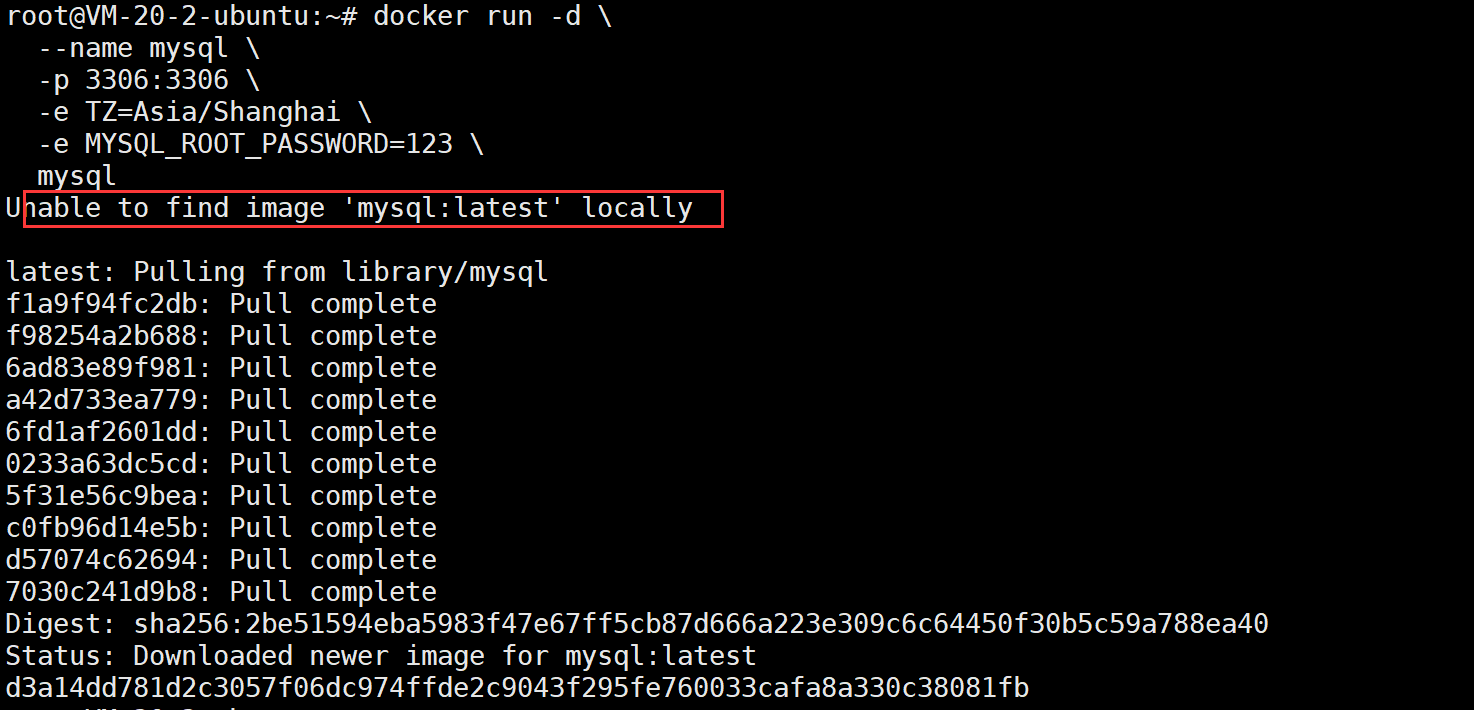
MySQL 安装完毕!通过任意客户端工具即可连接到 MySQL,大家可以使用自己的 Mysql 客户端工具,进行连接,如果连接上,说明 mysql 就安装成功了。(注意:这里安装的 Mysql 的密码为:123,上面安装时指定的)。
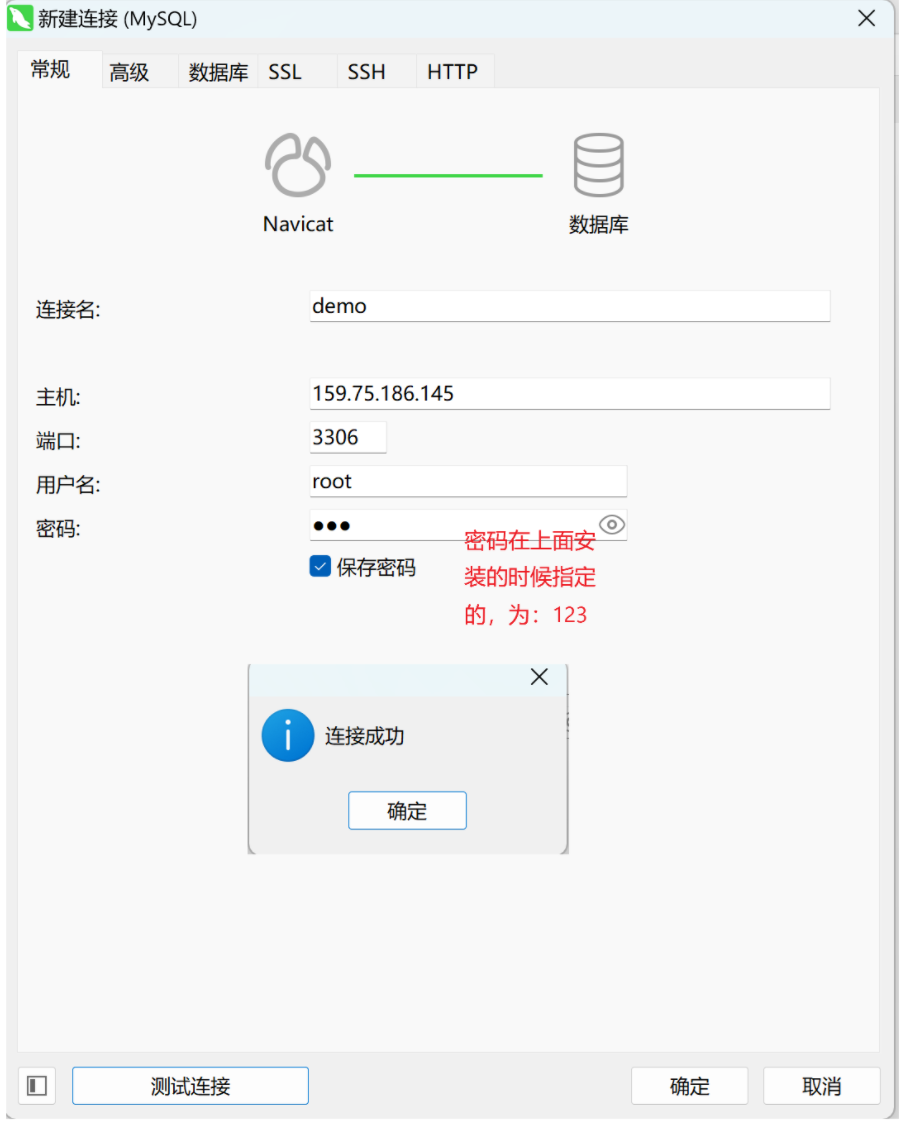
大家可以发现,当我们执行命令后,Docker 做的第一件事情,是去自动搜索并下载了 MySQL,然后会自动运行 MySQL,我们完全不用插手,是不是非常方便。
而且,这种安装方式你完全不用考虑运行的操作系统环境,它不仅仅在 Ubuntu 系统是这样,在 CentOS 系统、macOS 系统、甚至是装了 WSL 的 Windows 下,都可以使用这条命令来安装 MySQL。
要知道,不同操作系统下其安装包、运行环境是都不相同的!如果是手动安装,必须手动解决安装包不同、环境不同的、配置不同的问题!(已经头大了)
而使用 Docker,这些完全不用考虑。就是因为 Docker 会自动搜索并下载 MySQL。注意:这里下载的不是安装包,而是镜像。镜像中不仅包含了 MySQL 本身,还包含了其运行所需要的环境、配置、系统级函数库。因此它在运行时就有自己独立的环境,就可以跨系统运行,也不需要手动再次配置环境了。这套独立运行的隔离环境我们称为容器。
说明:
- 镜像:英文是image
- 容器:英文是container
因此,Docker安装软件的过程,就是自动搜索下载镜像,然后创建并运行容器的过程。
Docker 官方提供了一个专门管理、存储镜像的网站,并对外开放了镜像上传、下载的权利。Docker 官方提供了一些基础镜像,然后各大软件公司又在基础镜像基础上,制作了自家软件的镜像,全部都存放在这个网站。这个网站就成了 Docker 镜像交流的社区:
hub.docker.com
这个网站是在海外,访问起来会比较慢。
像这种提供存储、管理 Docker 镜像的服务器,被称为 DockerRegistry,可以翻译为镜像仓库。DockerHub 网站是官方仓库,阿里云、华为云会提供一些第三方仓库,我们也可以自己搭建私有的镜像仓库。
官方仓库在国外,下载速度较慢,一般我们都会使用第三方仓库提供的镜像加速功能,提高下载速度。而企业内部的机密项目,往往会采用私有镜像仓库。
总结:
Docker 本身包含一个后台服务,我们可以利用 Docker 命令告诉 Docker 服务,帮助我们快速部署指定的应用。Docker 服务部署应用时,首先要去搜索并下载应用对应的镜像,然后根据镜像创建并允许容器,应用就部署完成了。
用一幅图标示如下:
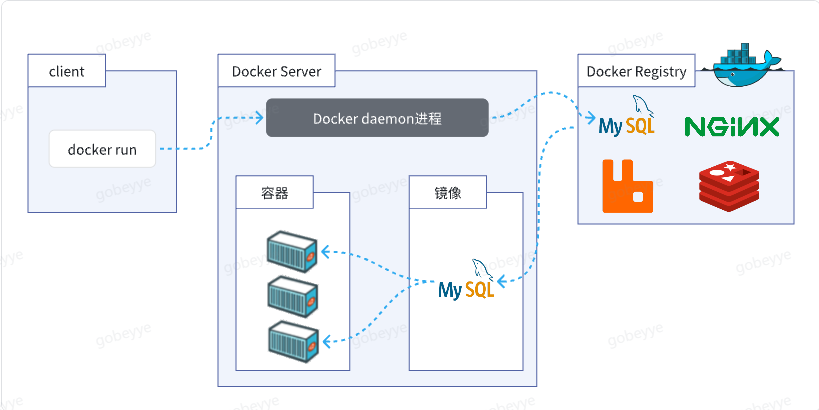
1.2 命令解读:
利用 Docker 快速的安装了 MySQL,非常的方便,下面我们来学习一下上面安装 Mysql 执行的指令。
docker run -d \--name mysql \-p 3306:3306 \-e TZ=Asia/Shanghai \-e MYSQL_ROOT_PASSWORD=123 \mysql
解读:
-
最后面的
\是换行,我们可以将上面这些指令放在一行内执行。 -
docker run -d:创建并运行一个容器,-d则是让容器以后台进程运行。 -
--name mysql: 给容器起个名字叫mysql,可以叫别的。 -
-p 3306:3306: 设置端口映射。- 容器是隔离环境,外界不可访问。但是可以将宿主机端口映射到容器内的端口,当访问宿主机指定端口时,就是在访问容器内的端口了。
- 容器内端口往往是由容器内的进程决定,例如 MySQL 进程默认端口是 3306,因此容器内端口一定是 3306;而宿主机端口则可以任意指定,一般与容器内保持一致。
- 格式:
-p 宿主机端口:容器内端口,示例中就是将宿主机的 3306 映射到容器内的 3306 端口。
-
-e TZ=Asia/Shanghai: 配置容器内进程运行时的一些参数。- 格式:
-e KEY=VALUE,KEY 和 VALUE 都由容器内进程决定。 - 案例中,
TZ=Asia/Shanghai是设置时区;MYSQL_ROOT_PASSWORD=123是设置 MySQL 默认密码。
- 格式:
-
mysql: 设置镜像名称,Docker 会根据这个名字搜索并下载镜像。- 格式:
REPOSITORY:TAG,例如mysql:8.0,其中REPOSITORY可以理解为镜像名,TAG是版本号。 - 在未指定
TAG的情况下,默认是最新版本,也就是mysql:latest。
- 格式:
镜像的名称不是随意的,而是要到 DockerRegistry 中寻找,镜像运行时的配置也不是随意的,要参考镜像的帮助文档,这些在DockerHub 网站或者软件的官方网站中都能找到。
如果我们要安装其它软件,也可以到 DockerRegistry 中寻找对应的镜像名称和版本,阅读相关配置即可。
二、Docker 基础
接下来,我们一起来学习 Docker 使用的一些基础知识,为将来部署项目打下基础。具体用法可以参考 Docker 官方文档:
https://docs.docker.com/
2.1 常见命令:
首先我们来学习 Docker 中的常见命令,可以参考官方文档:
https://docs.docker.com/reference/cli/docker/
2.1.1 命令介绍:
其中,比较常见的命令有:
| 命令 | 说明 | 文档地址 |
|---|---|---|
| docker pull | 拉取镜像 | docker pull |
| docker push | 推送镜像到DockerRegistry | docker push |
| docker images | 查看本地镜像 | docker images |
| docker rmi | 删除本地镜像 | docker rmi |
| docker run | 创建并运行容器(不能重复创建) | docker run |
| docker stop | 停止指定容器 | docker stop |
| docker start | 启动指定容器 | docker start |
| docker restart | 重新启动容器 | docker restart |
| docker rm | 删除指定容器 | docs.docker.com |
| docker ps | 查看容器 | docker ps |
| docker logs | 查看容器运行日志 | docker logs |
| docker exec | 进入容器 | docker exec |
| docker save | 保存镜像到本地压缩文件 | docker save |
| docker load | 加载本地压缩文件到镜像 | docker load |
| docker inspect | 查看容器详细信息 | docker inspect |
用一副图来表示这些命令的关系:
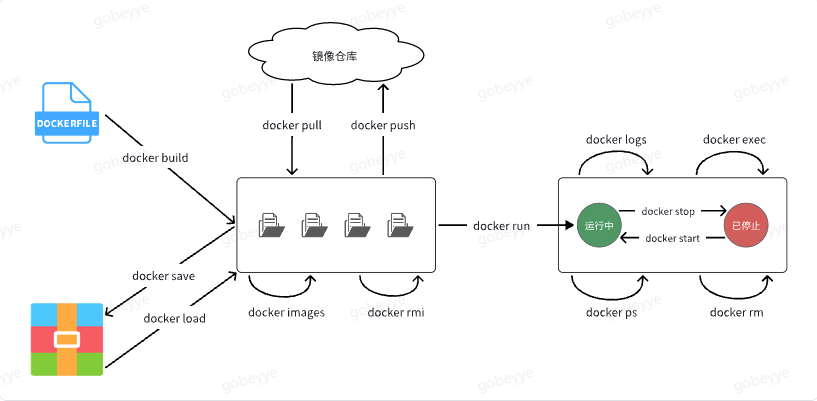
补充:
默认情况下,每次重启虚拟机我们都需要手动启动 Docker 和 Docker 中的容器。通过命令可以实现开机自启:
# Docker开机自启
systemctl enable docker# Docker容器开机自启
docker update --restart=always [容器名/容器id]
2.1.2 演示:
我们以 Nginx 为例给大家演示上述命令。
# 第1步,去DockerHub查看nginx镜像仓库及相关信息# 第2步,拉取Nginx镜像
docker pull nginx# 第3步,查看镜像
docker images
# 结果如下:
REPOSITORY TAG IMAGE ID CREATED SIZE
nginx latest 605c77e624dd 16 months ago 141MB
mysql latest 3218b38490ce 17 months ago 516MB# 第4步,创建并允许Nginx容器
docker run -d --name nginx -p 80:80 nginx# 第5步,查看运行中容器
docker ps
# 也可以加格式化方式访问,格式会更加清爽
docker ps --format "table {{.ID}}\t{{.Image}}\t{{.Ports}}\t{{.Status}}\t{{.Names}}"# 第6步,访问网页,地址:http://虚拟机地址# 第7步,停止容器
docker stop nginx# 第8步,查看所有容器
docker ps -a --format "table {{.ID}}\t{{.Image}}\t{{.Ports}}\t{{.Status}}\t{{.Names}}"# 第9步,再次启动nginx容器
docker start nginx# 第10步,再次查看容器
docker ps --format "table {{.ID}}\t{{.Image}}\t{{.Ports}}\t{{.Status}}\t{{.Names}}"# 第11步,查看容器详细信息
docker inspect nginx# 第12步,进入容器,查看容器内目录
docker exec -it nginx bash
# 或者,可以进入MySQL
docker exec -it mysql mysql -uroot -p# 第13步,删除容器
docker rm nginx
# 发现无法删除,因为容器运行中,强制删除容器
docker rm -f nginx
2.1.3 命令别名:
由于上面 Docker 命名,有时查看的信息太多了,要筛选时,需要输入 format 格式的代码,还是比较长的,所以下面我们可以通过配置命令别名来增强我们的开发效率。
# 修改/root/.bashrc文件
vi /root/.bashrc
内容如下:
# .bashrc# User specific aliases and functionsalias rm='rm -i'
alias cp='cp -i'
alias mv='mv -i'
alias dps='docker ps --format "table {{.ID}}\t{{.Image}}\t{{.Ports}}\t{{.Status}}\t{{.Names}}"'
alias dis='docker images'# Source global definitions
if [ -f /etc/bashrc ]; then. /etc/bashrc
fi
先保存并退出/root/.bashrc文件,然后执行下面这条命令使别名生效。
source /root/.bashrc
上面的这些配置,友友们可以根据自己的需要进行配置,我是只配置了 dps。
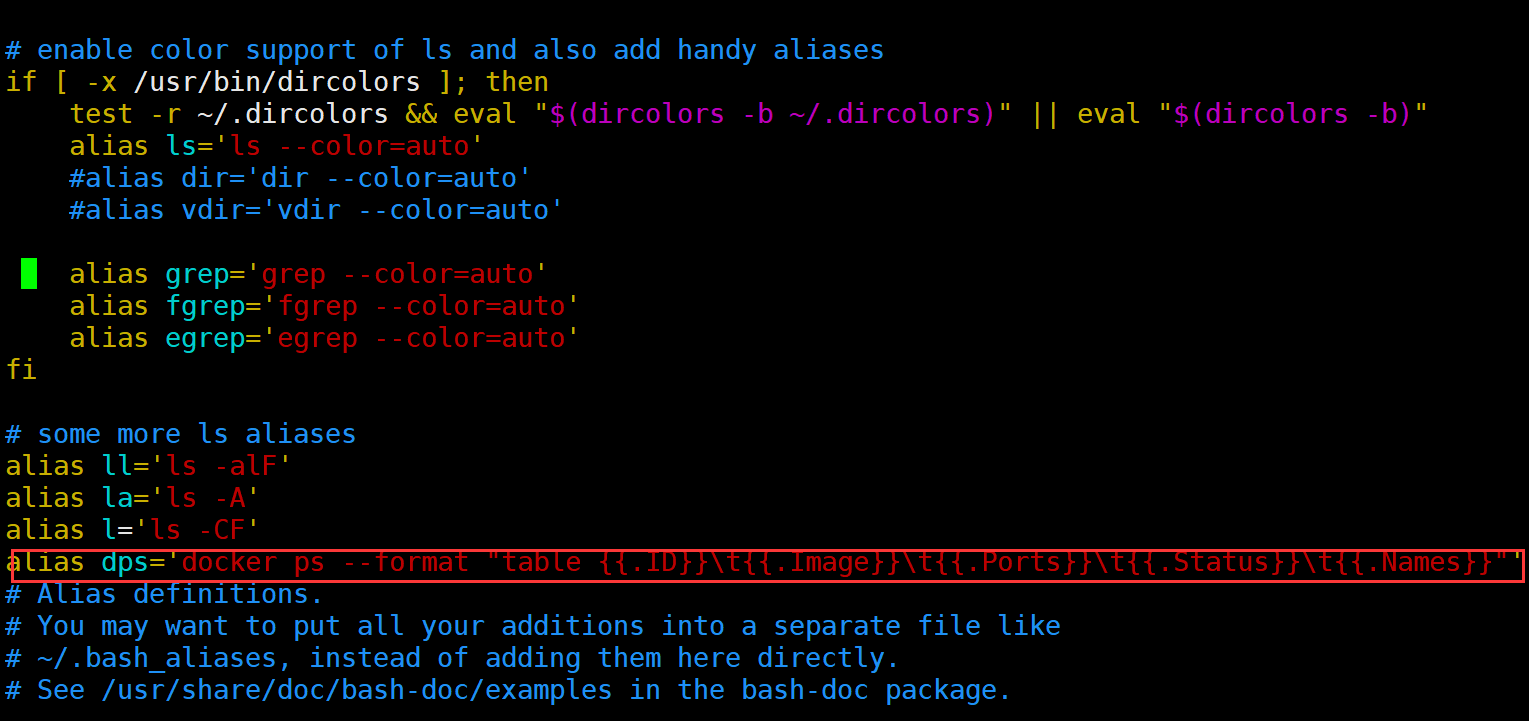
2.2 数据卷:
容器是隔离环境,容器内程序的文件、配置、运行时产生的容器都在容器内部,我们要读写容器内的文件非常不方便。大家思考几个问题:
- 如果要升级 MySQL 版本,需要销毁旧容器,那么数据岂不是跟着被销毁了?
- MySQL、Nginx 容器运行后,如果我要修改其中的某些配置该怎么办?
- 我想要让 Nginx 代理我的静态资源怎么办?
因此,容器提供程序的运行环境,但是程序运行产生的数据、程序运行依赖的配置都应该与容器解耦。
2.2.1 数据卷简介:
数据卷(volume)是一个虚拟目录,是容器内目录与宿主机目录之间映射的桥梁。
以 Nginx 为例,我们知道 Nginx 中有两个关键的目录:
html:放置一些静态资源conf:放置配置文件
如果我们要让 Nginx 代理我们的静态资源,最好是放到html目录;如果我们要修改 Nginx 的配置,最好是找到conf下的nginx.conf文件。
但遗憾的是,容器运行的 Nginx 所有的文件都在容器内部。所以我们必须利用数据卷将两个目录与宿主机目录关联,方便我们操作。如图:
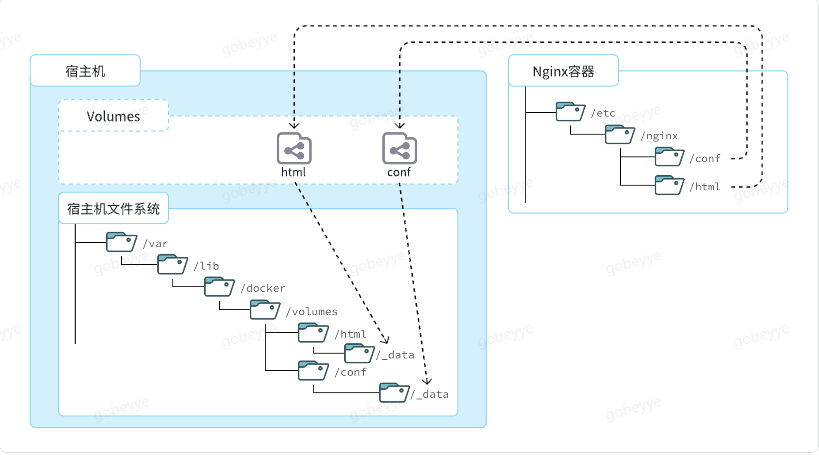
在上图中:
- 我们创建了两个数据卷:
conf、html - Nginx 容器内部的
conf目录和html目录分别与两个数据卷关联。 - 而数据卷 conf 和 html 分别指向了宿主机的
/var/lib/docker/volumes/conf/_data目录和/var/lib/docker/volumes/html/_data目录
这样以来,容器内的conf和html目录就与宿主机的conf和html目录关联起来,我们称为挂载。此时,我们操作宿主机的/var/lib/docker/volumes/html/_data就是在操作容器内的/usr/share/nginx/html/_data目录。只要我们将静态资源放入宿主机对应目录,就可以被Nginx代理了。
/var/lib/docker/volumes这个目录就是默认的存放所有容器数据卷的目录,其下再根据数据卷名称创建新目录,格式为/数据卷名/_data。
2.2.2 数据卷命令:
数据卷的相关命令有:
| 命令 | 说明 | 文档地址 |
|---|---|---|
| docker volume create | 创建数据卷 | docker volume create |
| docker volume ls | 查看所有数据卷 | docs.docker.com |
| docker volume rm | 删除指定数据卷 | docs.docker.com |
| docker volume inspect | 查看某个数据卷的详情 | docs.docker.com |
| docker volume prune | 清除数据卷 | docker volume prune |
注意:容器与数据卷的挂载要在创建容器时配置,对于创建好的容器,是不能设置数据卷的。而且创建容器的过程中,数据卷会自动创建。
下面演示一下 nginx 的 html 目录挂载。
# 1.首先创建容器并指定数据卷,注意通过 -v 参数来指定数据卷
docker run -d --name nginx -p 80:80 -v html:/usr/share/nginx/html nginx# 2.然后查看数据卷
docker volume ls
# 结果
DRIVER VOLUME NAME
local 29524ff09715d3688eae3f99803a2796558dbd00ca584a25a4bbc193ca82459f
local html# 3.查看数据卷详情
docker volume inspect html
# 结果
[{"CreatedAt": "2024-05-17T19:57:08+08:00","Driver": "local","Labels": null,"Mountpoint": "/var/lib/docker/volumes/html/_data","Name": "html","Options": null,"Scope": "local"}
]# 4.查看/var/lib/docker/volumes/html/_data目录
ll /var/lib/docker/volumes/html/_data
# 可以看到与nginx的html目录内容一样,结果如下:
总用量 8
-rw-r--r--. 1 root root 497 12月 28 2021 50x.html
-rw-r--r--. 1 root root 615 12月 28 2021 index.html# 5.进入该目录,并随意修改index.html内容
cd /var/lib/docker/volumes/html/_data
vi index.html# 6.打开页面,查看效果# 7.进入容器内部,查看/usr/share/nginx/html目录内的文件是否变化
docker exec -it nginx bash
匿名数据卷:
我们讲解一下 MYSQL 当中的匿名数据卷。
# 1.查看MySQL容器详细信息
docker inspect mysql
# 关注其中.Config.Volumes部分和.Mounts部分
我们关注两部分内容,第一是.Config.Volumes部分:
{"Config": {// ... 略"Volumes": {"/var/lib/mysql": {}}// ... 略}
}
可以发现这个容器声明了一个本地目录,需要挂载数据卷,但是数据卷未定义。这就是匿名卷。
然后,我们再看结果中的.Mounts部分:
{"Mounts": [{"Type": "volume","Name": "29524ff09715d3688eae3f99803a2796558dbd00ca584a25a4bbc193ca82459f","Source": "/var/lib/docker/volumes/29524ff09715d3688eae3f99803a2796558dbd00ca584a25a4bbc193ca82459f/_data","Destination": "/var/lib/mysql","Driver": "local",}]
}
可以发现,其中有几个关键属性:
- Name:数据卷名称。由于定义容器未设置容器名,这里的就是匿名卷自动生成的名字,一串hash值。
- Source:宿主机目录
- Destination : 容器内的目录
上述配置是将容器内的/var/lib/mysql这个目录(这个目录主要用来放置 MYSQL 存储的数据,也就是说,我们平时的数据库表都是存放在这个目录下面),与数据卷29524ff09715d3688eae3f99803a2796558dbd00ca584a25a4bbc193ca82459f挂载。于是在宿主机中就有了/var/lib/docker/volumes/29524ff09715d3688eae3f99803a2796558dbd00ca584a25a4bbc193ca82459f/_data这个目录。这就是匿名数据卷对应的目录,其使用方式与普通数据卷没有差别。
那么为什么 Mysql 要把存储的数据目录挂载出来呢?
这是因为,随着程序的运行,MYSQL 存储的数据越来越多,容器也会越来越大,将来如果要对数据进行迁移会非常的麻烦。如果把数据挂载出来,后续如果 MYSQL 需要升级,卸载了之后(数据卷不会被卸载掉),可以通过 Mysql 存储目录挂载数据卷,这样数据就都恢复了。
2.2.3 挂载本地目录或文件:
可以发现,数据卷的目录结构较深,如果我们去操作数据卷目录会不太方便。在很多情况下,我们会直接将容器目录与宿主机指定目录挂载。挂载语法与数据卷类似:
# 挂载本地目录
-v 本地目录:容器内目录
# 挂载本地文件
-v 本地文件:容器内文件
注意:本地目录或文件必须以 / 或 ./开头,如果直接以名字开头,会被识别为数据卷名而非本地目录名。
例如:
-v mysql:/var/lib/mysql # 会被识别为一个数据卷叫mysql,运行时会自动创建这个数据卷
-v ./mysql:/var/lib/mysql # 会被识别为当前目录下的mysql目录,运行时如果不存在会创建目录
2.3 镜像:
前面我们一直在使用别人准备好的镜像,那如果我要部署一个 Java 项目,把它打包为一个镜像该怎么做呢?
2.3.1 镜像结构:
要想自己构建镜像,必须先了解镜像的结构。
之前我们说过,镜像之所以能让我们快速跨操作系统部署应用而忽略其运行环境、配置,就是因为镜像中包含了程序运行需要的系统函数库、环境、配置、依赖。
因此,自定义镜像本质就是依次准备好程序运行的基础环境、依赖、应用本身、运行配置等文件,并且打包而成。
举个例子,我们要从 0 部署一个 Java 应用,大概流程是这样:
- 准备一个linux服务(CentOS或者Ubuntu均可)
- 安装并配置JDK
- 上传Jar包
- 运行jar包
那因此,我们打包镜像也是分成这么几步:
- 准备 Linux 运行环境(java 项目并不需要完整的操作系统,仅仅是基础运行环境即可)
- 安装并配置 JDK
- 拷贝 jar 包
- 配置启动脚本
上述步骤中的每一次操作其实都是在生产一些文件(系统运行环境、函数库、配置最终都是磁盘文件),所以镜像就是一堆文件的集合。
但需要注意的是,镜像文件不是随意堆放的,而是按照操作的步骤分层叠加而成,每一层形成的文件都会单独打包并标记一个唯一id,称为Layer(层)。这样,如果我们构建时用到的某些层其他人已经制作过,就可以直接拷贝使用这些层,而不用重复制作。
例如,第一步中需要的Linux运行环境,通用性就很强,所以Docker官方就制作了这样的只包含Linux运行环境的镜像。我们在制作java镜像时,就无需重复制作,直接使用Docker官方提供的CentOS或Ubuntu镜像作为基础镜像。然后再搭建其它层即可,这样逐层搭建,最终整个Java项目的镜像结构如图所示:
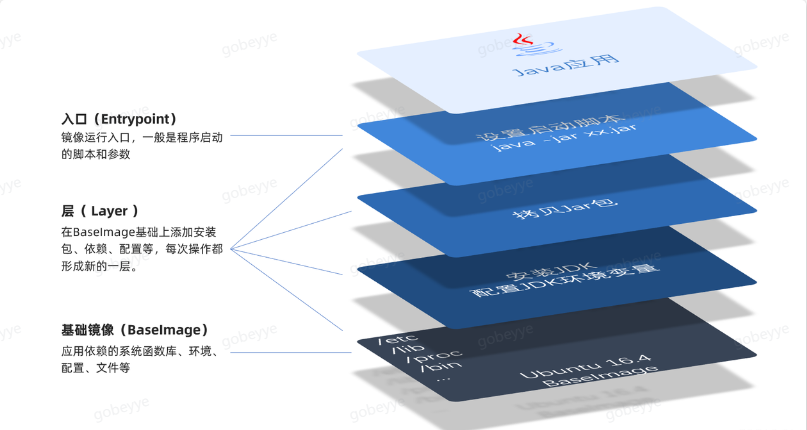
2.3.2 Dockerfile:
由于制作镜像的过程中,需要逐层处理和打包,比较复杂,所以Docker就提供了自动打包镜像的功能。我们只需要将打包的过程,每一层要做的事情用固定的语法写下来,交给Docker去执行即可。
而这种记录镜像结构的文件就称为Dockerfile,其对应的语法可以参考官方文档:
https://docs.docker.com/reference/dockerfile/
其中的语法比较多,比较常用的有:
| 指令 | 说明 | 示例 |
|---|---|---|
| FROM | 指定基础镜像 | FROM centos:6 |
| ENV | 设置环境变量,可在后面指令使用 | ENV key value |
| COPY | 拷贝本地文件到镜像的指定目录 | COPY ./xx.jar /tmp/app.jar |
| RUN | 执行Linux的shell命令,一般是安装过程的命令 | RUN yum install gcc |
| EXPOSE | 指定容器运行时监听的端口,是给镜像使用者看的 | EXPOSE 8080 |
| ENTRYPOINT | 镜像中应用的启动命令,容器运行时调用 | ENTRYPOINT java -jar xx.jar |
例如,要基于 Ubuntu 镜像来构建一个 Java 应用,其 Dockerfile 内容如下:
# 指定基础镜像
FROM ubuntu:16.04
# 配置环境变量,JDK的安装目录、容器内时区
ENV JAVA_DIR=/usr/local
ENV TZ=Asia/Shanghai
# 拷贝jdk和java项目的包
COPY ./jdk8.tar.gz $JAVA_DIR/
COPY ./docker-demo.jar /tmp/app.jar
# 设定时区
RUN ln -snf /usr/share/zoneinfo/$TZ /etc/localtime && echo $TZ > /etc/timezone
# 安装JDK
RUN cd $JAVA_DIR \&& tar -xf ./jdk8.tar.gz \&& mv ./jdk1.8.0_144 ./java8
# 配置环境变量
ENV JAVA_HOME=$JAVA_DIR/java8
ENV PATH=$PATH:$JAVA_HOME/bin
# 指定项目监听的端口
EXPOSE 8080
# 入口,java项目的启动命令
ENTRYPOINT ["java", "-jar", "/app.jar"]
以后我们会有很多很多 java 项目需要打包为镜像,他们都需要 Linux 系统环境、JDK 环境这两层,只有上面的 3 层不同(因为 jar 包不同)。如果每次制作 java 镜像都重复制作前两层镜像,是不是很麻烦。
所以,就有人提供了基础的系统加 JDK 环境,我们在此基础上制作 java 镜像,就可以省去 JDK 的配置了(需要注意的是 openjdk:11.0-jre-buster 这个基础镜像需要自己提前下载,这里上传不了文件,所以只能友友自己去网上找了):
# 基础镜像
FROM openjdk:11.0-jre-buster
# 设定时区
ENV TZ=Asia/Shanghai
RUN ln -snf /usr/share/zoneinfo/$TZ /etc/localtime && echo $TZ > /etc/timezone
# 拷贝jar包
COPY docker-demo.jar /app.jar
# 入口
ENTRYPOINT ["java", "-jar", "/app.jar"]
2.3.3 构建镜像:
# 进入镜像目录
cd /root/demo
# 开始构建
docker build -t docker-demo:1.0 .
命令说明:
docker build: 就是构建一个 docker 镜像。-t docker-demo:1.0:-t参数是指定镜像的名称(repository和tag).: 最后的点所在位置是指,构建时 Dockerfile 所在路径。.代表当前目录,也可以直接指定 Dockerfile 目录。
# 直接指定Dockerfile目录
docker build -t docker-demo:1.0 /root/demo
执行完后,出现下面这张图片,说明执行成功。
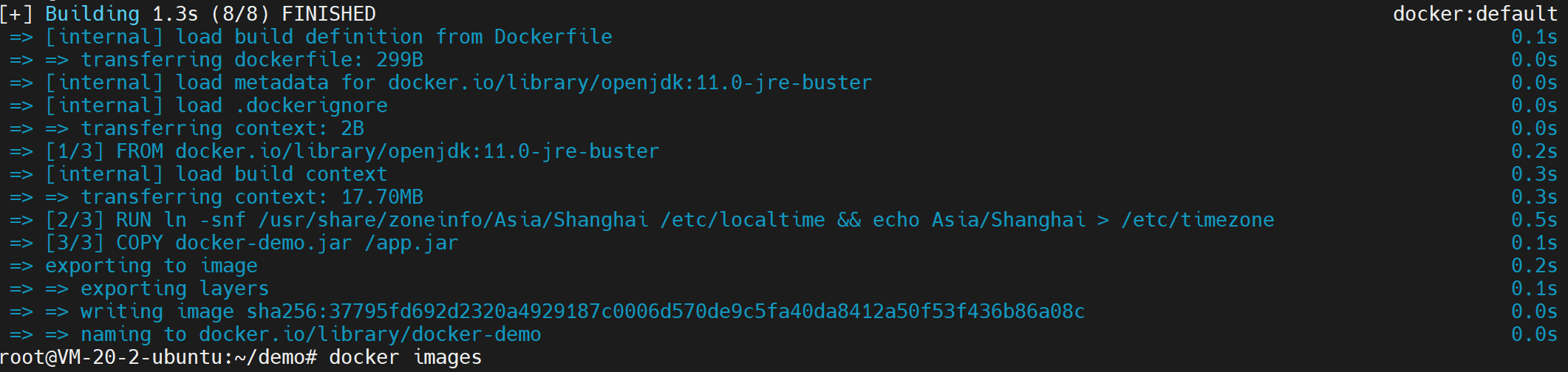
2.4 网络:
默认情况下,所有容器都是以 bridge 方式连接到 Docker 的一个虚拟网桥上:
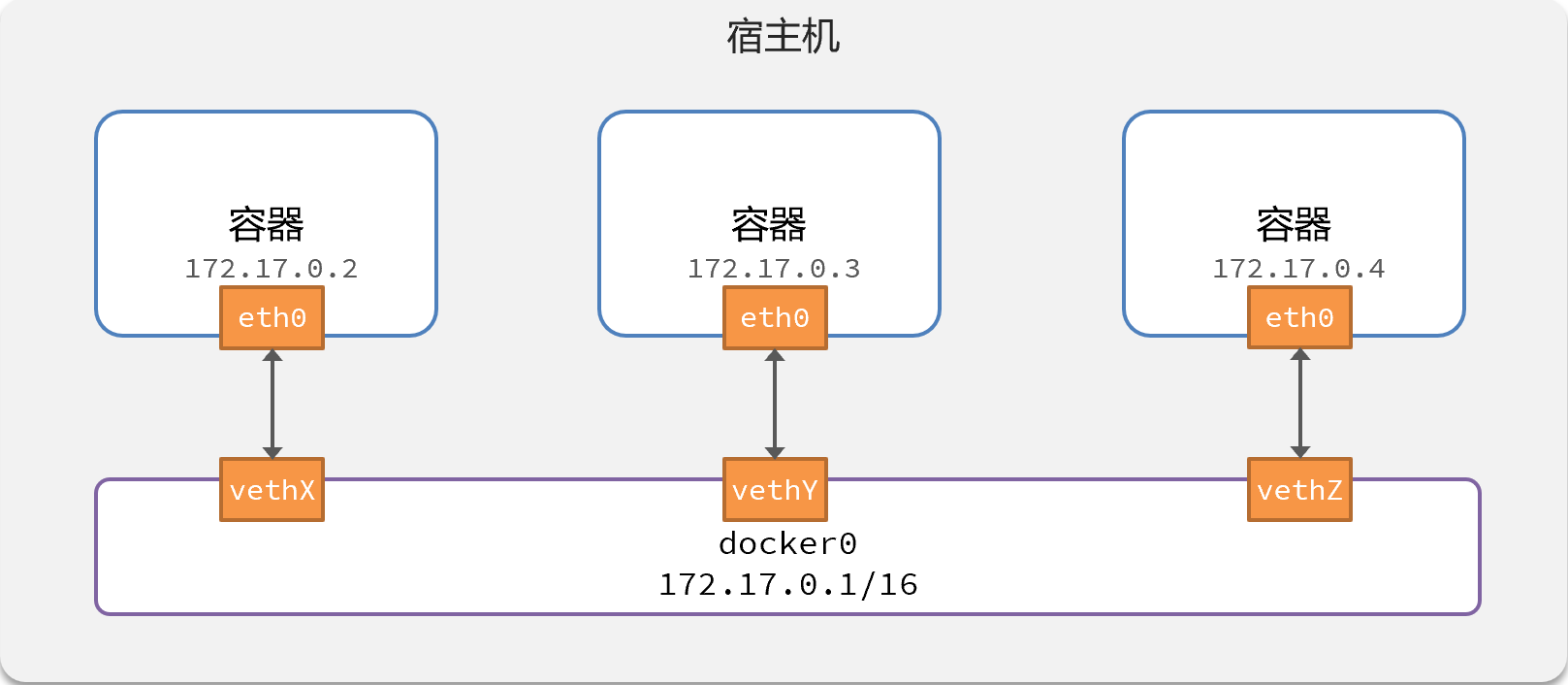
容器在同一个网桥上就可以相互访问。
下图就是我的 linux 上的默认网桥。
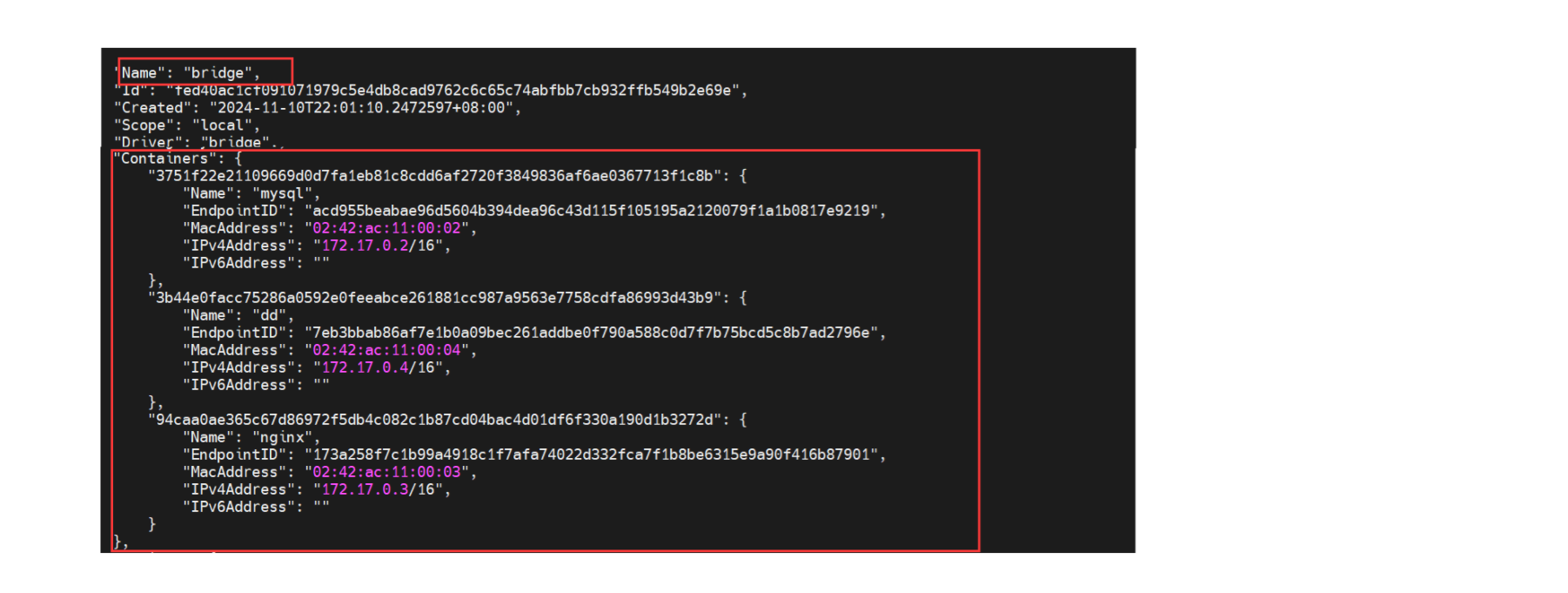
下面我们来测试一下。
首先,我们查看下 MySQL 容器的详细信息,重点关注其中的网络 IP 地址:
# 1.用基本命令,寻找Networks.bridge.IPAddress属性
docker inspect mysql
# 也可以使用format过滤结果
docker inspect --format='{{range .NetworkSettings.Networks}}{{println .IPAddress}}{{end}}' mysql
# 得到IP地址如下:
172.17.0.2# 2.然后通过命令进入dd容器
docker exec -it dd bash# 3.在容器内,通过ping命令测试网络
ping 172.17.0.2
# 结果
PING 172.17.0.2 (172.17.0.2) 56(84) bytes of data.
64 bytes from 172.17.0.2: icmp_seq=1 ttl=64 time=0.053 ms
64 bytes from 172.17.0.2: icmp_seq=2 ttl=64 time=0.059 ms
64 bytes from 172.17.0.2: icmp_seq=3 ttl=64 time=0.058 ms
发现可以互联,没有问题。
但是,容器的网络 IP 其实是一个虚拟的 IP,其值并不固定与某一个容器绑定,如果我们在开发时写死某个 IP,而在部署时很可能 MySQL 容器的 IP 会发生变化,连接会失败。
所以,我们必须借助于docker的网络功能来解决这个问题,官方文档:
https://docs.docker.com/reference/dockerfile/
常见命令有:
| 命令 | 说明 | 文档地址 |
|---|---|---|
| docker network create | 创建一个网络 | docker network create |
| docker network ls | 查看所有网络 | docs.docker.com |
| docker network rm | 删除指定网络 | docs.docker.com |
| docker network prune | 清除未使用的网络 | docs.docker.com |
| docker network connect | 使指定容器连接加入某网络 | docs.docker.com |
| docker network disconnect | 使指定容器连接离开某网络 | docker network disconnect |
| docker network inspect | 查看网络详细信息 | docker network inspect |
下面演示一下(注释要看,也有知识点在里面):
# 1.首先通过命令创建一个网络
docker network create hmall# 2.然后查看网络
docker network ls
# 结果:
NETWORK ID NAME DRIVER SCOPE
639bc44d0a87 bridge bridge local
403f16ec62a2 hmall bridge local
0dc0f72a0fbb host host local
cd8d3e8df47b none null local
# 其中,除了hmall以外,其它都是默认的网络# 3.让dd和mysql都加入该网络,注意,在加入网络时可以通过--alias给容器起别名
# 这样该网络内的其它容器可以用别名互相访问!
# 3.1.mysql容器,指定别名为db,另外每一个容器都有一个别名是容器名
docker network connect hmall mysql --alias db
# 3.2.db容器,也就是我们的java项目
docker network connect hmall dd# 4.进入dd容器,尝试利用别名访问db
# 4.1.进入容器
docker exec -it dd bash
# 4.2.用db别名访问
ping db
# 结果
PING db (172.18.0.2) 56(84) bytes of data.
64 bytes from mysql.hmall (172.18.0.2): icmp_seq=1 ttl=64 time=0.070 ms
64 bytes from mysql.hmall (172.18.0.2): icmp_seq=2 ttl=64 time=0.056 ms
# 4.3.用容器名访问
ping mysql
# 结果:
PING mysql (172.18.0.2) 56(84) bytes of data.
64 bytes from mysql.hmall (172.18.0.2): icmp_seq=1 ttl=64 time=0.044 ms
64 bytes from mysql.hmall (172.18.0.2): icmp_seq=2 ttl=64 time=0.054 ms
总结:
- 在自定义网络中,可以给容器起多个别名,默认的别名是容器名本身。
- 在同一个自定义网络中的容器,可以通过别名互相访问。
2.5 DockerCompose:
Docker Compose 就可以帮助我们实现多个相互关联的 Docker 容器的快速部署。它允许用户通过一个单独的 docker-compose.yml 模板文件(YAML 格式)来定义一组相关联的应用容器。
2.5.1 基础语法:
docker-compose.yml文件的基本语法可以参考官方文档:
https://docs.docker.com/reference/compose-file/legacy-versions/
docker-compose 文件中可以定义多个相互关联的应用容器,每一个应用容器被称为一个服务(service)。由于 service 就是在定义某个应用的运行时参数,因此与docker run参数非常相似。
举例来说,用 docker run 部署 MySQL 的命令如下:
docker run -d \--name mysql \-p 3306:3306 \-e TZ=Asia/Shanghai \-e MYSQL_ROOT_PASSWORD=123 \-v ./mysql/data:/var/lib/mysql \-v ./mysql/conf:/etc/mysql/conf.d \-v ./mysql/init:/docker-entrypoint-initdb.d \--network hmallmysql
如果用docker-compose.yml文件来定义,就是这样:
version: "3.8"services:mysql:image: mysqlcontainer_name: mysqlports:- "3306:3306"environment:TZ: Asia/ShanghaiMYSQL_ROOT_PASSWORD: 123volumes:- "./mysql/conf:/etc/mysql/conf.d"- "./mysql/data:/var/lib/mysql"networks:- new
networks:new:name: hmall
对比如下:
| docker run 参数 | docker compose 指令 | 说明 |
|---|---|---|
| –name | container_name | 容器名称 |
| -p | ports | 端口映射 |
| -e | environment | 环境变量 |
| -v | volumes | 数据卷配置 |
| –network | networks | 网络 |
下面看看多个容器一起创建:
version: "3.8"services:mysql:image: mysqlcontainer_name: mysqlports:- "3306:3306"environment:TZ: Asia/ShanghaiMYSQL_ROOT_PASSWORD: 123volumes:- "./mysql/conf:/etc/mysql/conf.d"- "./mysql/data:/var/lib/mysql"- "./mysql/init:/docker-entrypoint-initdb.d"networks:- hm-nethmall:build: context: .dockerfile: Dockerfilecontainer_name: hmallports:- "8080:8080"networks:- hm-netdepends_on:- mysqlnginx:image: nginxcontainer_name: nginxports:- "18080:18080"- "18081:18081"volumes:- "./nginx/nginx.conf:/etc/nginx/nginx.conf"- "./nginx/html:/usr/share/nginx/html"depends_on:- hmallnetworks:- hm-net
networks:hm-net:name: hmall
2.5.2 基础命令:
编写好 docker-compose.yml 文件,就可以部署项目了。常见的命令:
https://docs.docker.com/reference/cli/docker/compose/
基本语法如下:
docker compose [OPTIONS] [COMMAND]
其中,OPTIONS 和 COMMAND 都是可选参数,比较常见的有:
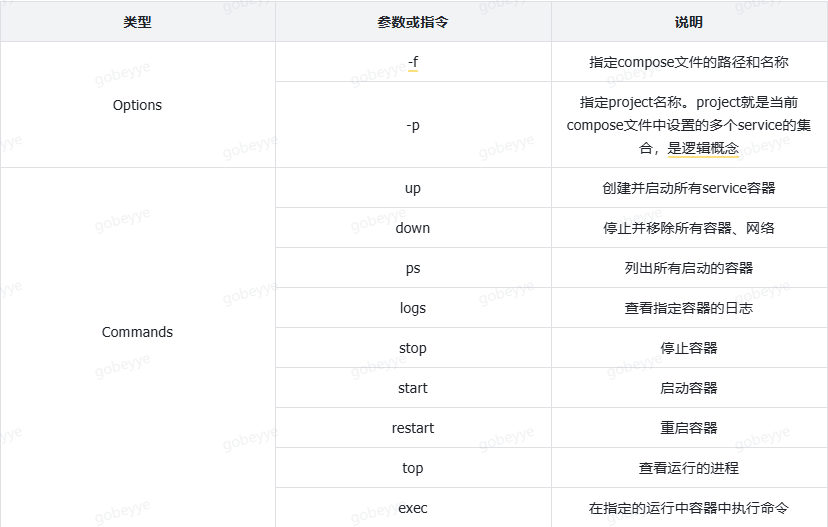
参考文献:
- 黑马程序员
结语:
其实写博客不仅仅是为了教大家,同时这也有利于我巩固知识点,和做一个学习的总结,由于作者水平有限,对文章有任何问题还请指出,非常感谢。如果大家有所收获的话,还请不要吝啬你们的点赞收藏和关注,这可以激励我写出更加优秀的文章。

相关文章:

Docker 用法详解
文章目录 一、Docker 快速入门1.1 部署 MYSQL1.2 命令解读: 二、Docker 基础2.1 常见命令:2.1.1 命令介绍:2.1.2 演示:2.1.3 命令别名: 2.2 数据卷:2.2.1 数据卷简介:2.2.2 数据卷命令ÿ…...
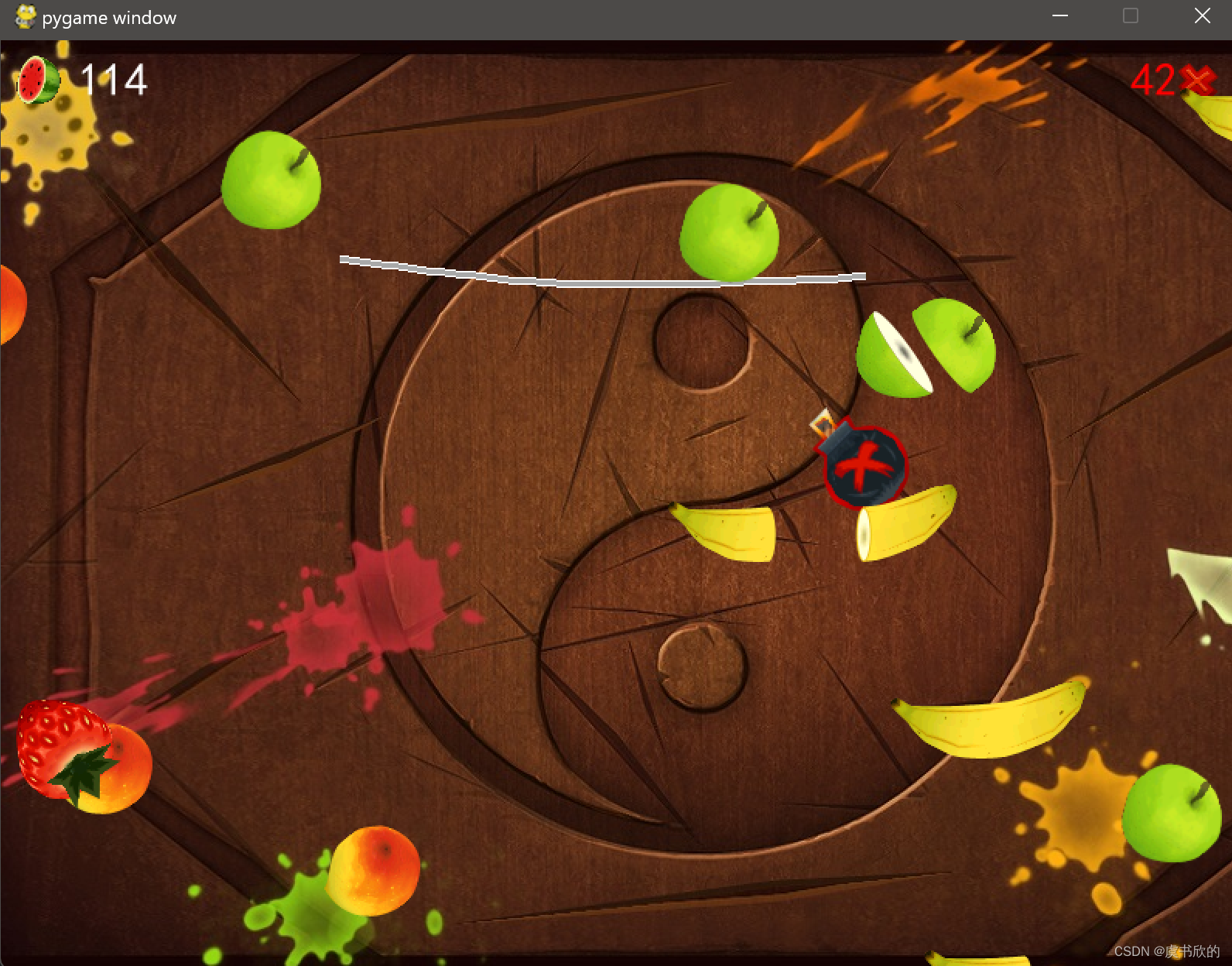
Python小游戏28——水果忍者
首先,你需要安装Pygame库。如果你还没有安装,可以使用以下命令进行安装: 【bash】 pip install pygame 《水果忍者》游戏代码: 【python】 import pygame import random import sys # 初始化Pygame pygame.init() # 设置屏幕尺寸 …...

Kafka Offset 自动提交和手动提交 - 漏消费与重复消费
目录 1. 引言 2. Offset 提交方式概述 2.1 自动提交 Offset 2.2 手动提交 Offset 3. 漏消费与重复消费的问题分析 3.1 自动提交模式下的漏消费和重复消费 漏消费 重复消费 3.2 手动提交模式下的漏消费和重复消费 漏消费 重复消费 4. 自动提交与手动提交的选择 4.1…...

Vue3父组件和子组件
子组件暴露方法给父组件,父组件传值 子组件 const editCalendar (value: string) > {console.log(获取父组件的值, value)};//暴露给外部调用defineExpose({editCalendar,}); 父组件 <template> <CalendarEdit ref"editRef" /> </…...

Linux 定时任务全解析
文章目录 一、Cron 服务1.1安装1.2配置文件格式1.3使用方法1.4系统级与用户级 Cron 任务区别 二、At 服务2.1安装2.2工作原理2.3使用方法 一、Cron 服务 1.1安装 在大多数 Linux 发行版中,Cron 服务通常已经默认安装。例如在 Ubuntu 系统中,可以通过以…...

XLNet——打破 BERT 局限的预训练语言模型
近年来,深度学习在自然语言处理(NLP)领域取得了革命性进展,其中 BERT 的出现标志着双向语言建模的强大能力。然而,BERT 也存在一些局限性,限制了其在生成任务中的表现。2019 年,由 Google 和 Ca…...
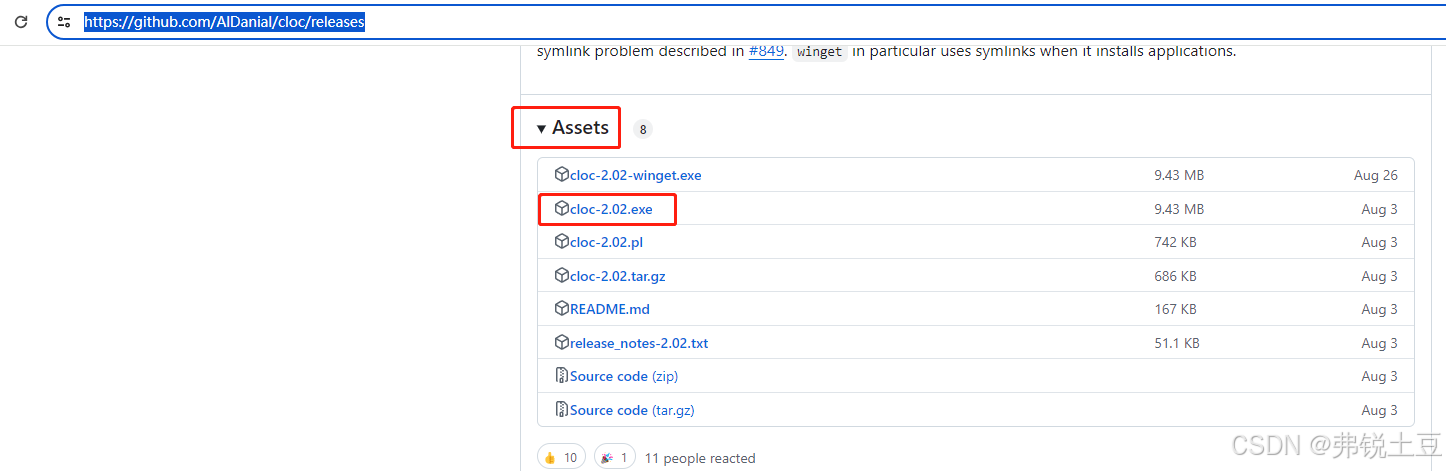
开源代码统计工具cloc的简单使用
一.背景 公司之前开发了个小系统,要去申请著作权,需要填写代码数量。应该怎么统计呢?搜索了一下,还是用开源工具cloc吧!我的操作系统是windows,代码主要是java项目和vue项目。 二.到哪里找 可以去官方下载…...

如何创建一个项目用于研究element-plus的原理
需求:直接使用element-plus未封装成组件的源码,创建一个项目,可以使用任意的element-plus组件,可以深度研究组件的运行。例如研究某一个效果,如果直接在node_modules修改elment-plus打包之后的那些js、mjs代码…...
单片机进阶硬件部分_day2_项目实践
设计要求 从绘制原理图到画PCB板,完成智能云衣柜项目 STM32 (Modbus)云IOT衣物云端管理 华为PCB布线规范 基于IoT的智享家主控系统 步骤分析 需求分析 器件选型绘制原理图(器件连接)PCB布局、布线泪滴、铺铜、添加丝印…...
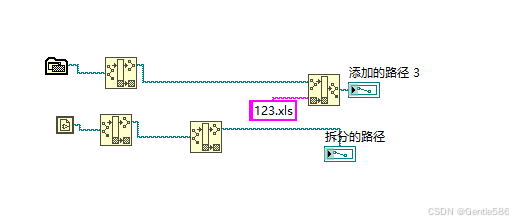
labview关于文件路径的问题
在调用文件或拆分文件的时候经常会用到拆分路径函数和创建路径函数,最常用的也是当前应用程序目录或者是当前VI目录。 这里我们看到应用程序目录和VI目录在同一项目中,应用程序目录更像是根目录,往下拆分成了各个VI的子目录。 接下来我们来拆…...
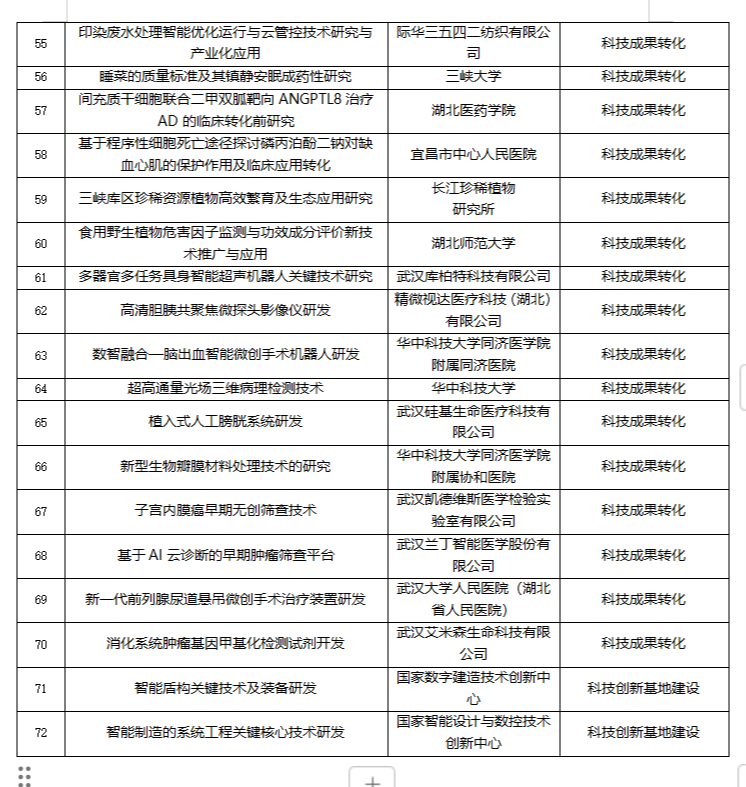
72项!湖北省2024年度第二批省级科技计划项目拟立项项目公示!
本期精选 SCI&EI ●IEEE 1区TOP 计算机类(含CCF); ●EI快刊:最快1周录用! 知网(CNKI)、谷歌学术期刊 ●7天录用-检索(100%录用),1周上线; 免费稿件评估 免费匹配…...
神经网络问题之:梯度不稳定
梯度不稳定是深度学习中,特别是在训练深度神经网络时常见的一个问题,其本质涉及多个方面。 一、根本原因 梯度不稳定问题的根本原因在于深度神经网络的结构和训练过程中的一些固有特性。随着网络层数的增加,梯度在反向传播过程中会逐层累积变…...

ORACLE删不掉job,如何解决。
问题: 删掉 NYZSM 时出错: ORA-27478: 作业 “ZHY.NYZSM” 正在运行 ORA-06512: 在 “SYS.DBMS_ISCHED”, line 213 ORA-06512: 在 “SYS.DBMS_SCHEDULER”, line 657 ORA-06512: 在 line 2 1、停止作业: 使用DBMS_SCHEDULER.STOP_JOB过程来…...
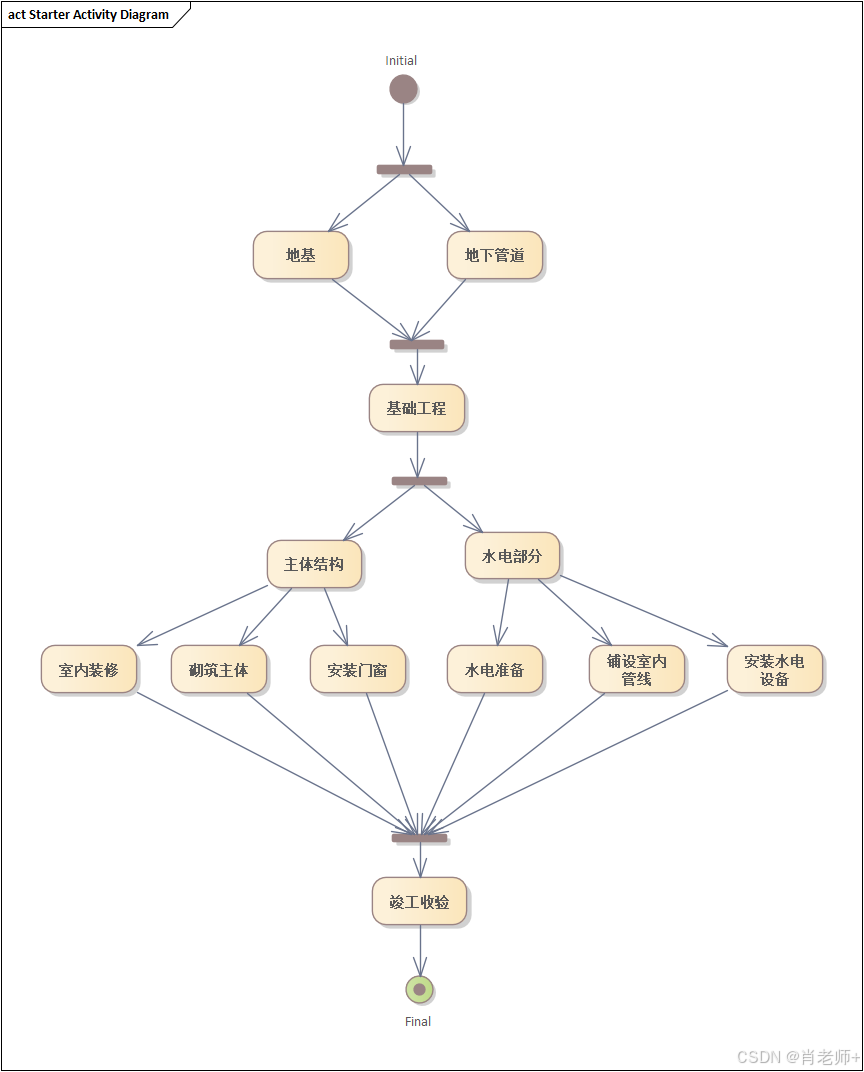
可视化建模与UML《活动图实验报告》
你当像鸟飞往你的山。 一、实验目的: 1、熟悉活动图的基本功能和使用方法。 2、掌握使用建模工具软件绘制协作图的方法 二、实验环境: window7 | 10 | 11 EA15 三、实验内容: <1>绘制学生选课系统中添加课程(Add Course)用例的活动图…...

基于 MUSA 的大语言模型推理和服务框架vLLM
1. 引言 vLLM是一个高性能且内存高效的大语言模型推理和服务框架,也是当前业界使用范围最广的大模型推理框架,截至目前github star数28.4k。该框架性能优秀,而且部署容易,使用CUDA/ROCm提供GPU加速能力。但vLLM目前不支持使用摩…...
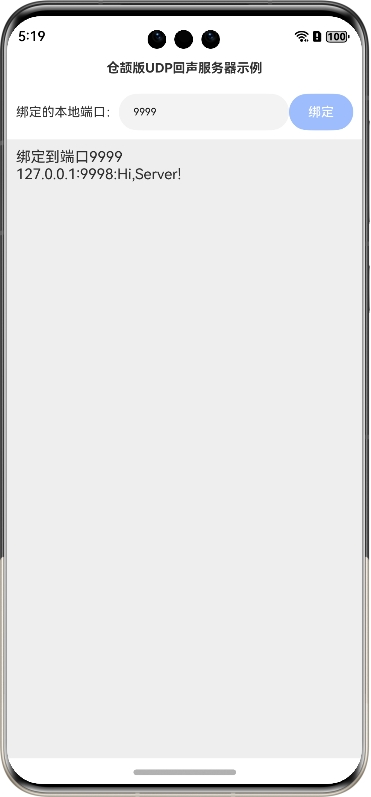
鸿蒙网络编程系列48-仓颉版UDP回声服务器示例
1. UDP回声服务器简介 回声服务器指的是这样一种服务器,它接受客户端的连接,并且把收到的数据原样返回给客户端,本系列的第2篇文章《鸿蒙网络编程系列2-UDP回声服务器的实现》中基于ArkTS语言在API 9的环境下实现了UDP回声服务器,…...

android-studio-4.2下载 、启动
下载 分享一个国内的android studio网站,可以下载SDK和一些Android studio开发工具 https://www.androiddevtools.cn/ 启动 JAVA_HOME/app/zulu17.48.15-ca-jdk17.0.10-linux_x64/ /app5/android-studio-home/android-studio-ide-201.6568795-linux-4.2C1/bin/s…...

深度学习day2-Tensor 2
六 Tensor常见操作 Tensor:多维数组,用于存储和操作数据 1 获取元素值 data.item():单个元素tensor转为python数值 import torch #标量 xtorch.tensor(1) print(x.item()) #一阶 xtorch.tensor([100]) print(x.item()) #如果输入的数据超过1个&#…...

【Android踩过的坑】14.小米系统TTS无法生效的问题
【Android踩过的坑】14.小米系统TTS无法生效的问题 解决办法: 在AndroidManifest.xml中添加: <?xml version"1.0" encoding"utf-8"?> <manifest xmlns:android"http://schemas.android.com/apk/res/android"…...
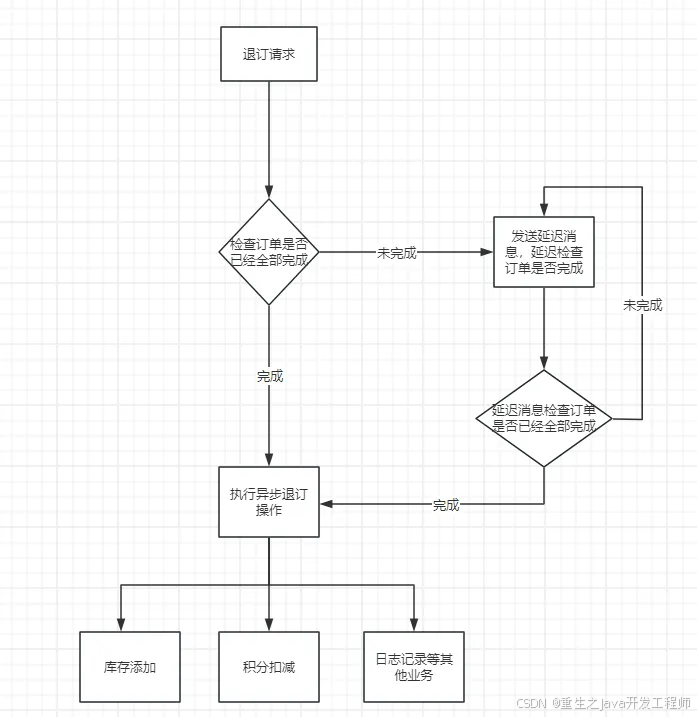
RabbitMQ实现异步下单与退单
前言: 在电商项目中的支付模块也是一个很重要的模块,其中下订操作以及退订操作就是主要的操作。其次的下单是同步下单,也就是第三方支付、数据库扣减、积分增加、等等其他业务操作,等待全部执行完毕后向用户返回成功响应请求。对…...

RestClient
什么是RestClient RestClient 是 Elasticsearch 官方提供的 Java 低级 REST 客户端,它允许HTTP与Elasticsearch 集群通信,而无需处理 JSON 序列化/反序列化等底层细节。它是 Elasticsearch Java API 客户端的基础。 RestClient 主要特点 轻量级ÿ…...

synchronized 学习
学习源: https://www.bilibili.com/video/BV1aJ411V763?spm_id_from333.788.videopod.episodes&vd_source32e1c41a9370911ab06d12fbc36c4ebc 1.应用场景 不超卖,也要考虑性能问题(场景) 2.常见面试问题: sync出…...
:にする)
日语学习-日语知识点小记-构建基础-JLPT-N4阶段(33):にする
日语学习-日语知识点小记-构建基础-JLPT-N4阶段(33):にする 1、前言(1)情况说明(2)工程师的信仰2、知识点(1) にする1,接续:名词+にする2,接续:疑问词+にする3,(A)は(B)にする。(2)復習:(1)复习句子(2)ために & ように(3)そう(4)にする3、…...

大数据零基础学习day1之环境准备和大数据初步理解
学习大数据会使用到多台Linux服务器。 一、环境准备 1、VMware 基于VMware构建Linux虚拟机 是大数据从业者或者IT从业者的必备技能之一也是成本低廉的方案 所以VMware虚拟机方案是必须要学习的。 (1)设置网关 打开VMware虚拟机,点击编辑…...

1688商品列表API与其他数据源的对接思路
将1688商品列表API与其他数据源对接时,需结合业务场景设计数据流转链路,重点关注数据格式兼容性、接口调用频率控制及数据一致性维护。以下是具体对接思路及关键技术点: 一、核心对接场景与目标 商品数据同步 场景:将1688商品信息…...

鸿蒙中用HarmonyOS SDK应用服务 HarmonyOS5开发一个医院挂号小程序
一、开发准备 环境搭建: 安装DevEco Studio 3.0或更高版本配置HarmonyOS SDK申请开发者账号 项目创建: File > New > Create Project > Application (选择"Empty Ability") 二、核心功能实现 1. 医院科室展示 /…...

基础测试工具使用经验
背景 vtune,perf, nsight system等基础测试工具,都是用过的,但是没有记录,都逐渐忘了。所以写这篇博客总结记录一下,只要以后发现新的用法,就记得来编辑补充一下 perf 比较基础的用法: 先改这…...
)
postgresql|数据库|只读用户的创建和删除(备忘)
CREATE USER read_only WITH PASSWORD 密码 -- 连接到xxx数据库 \c xxx -- 授予对xxx数据库的只读权限 GRANT CONNECT ON DATABASE xxx TO read_only; GRANT USAGE ON SCHEMA public TO read_only; GRANT SELECT ON ALL TABLES IN SCHEMA public TO read_only; GRANT EXECUTE O…...
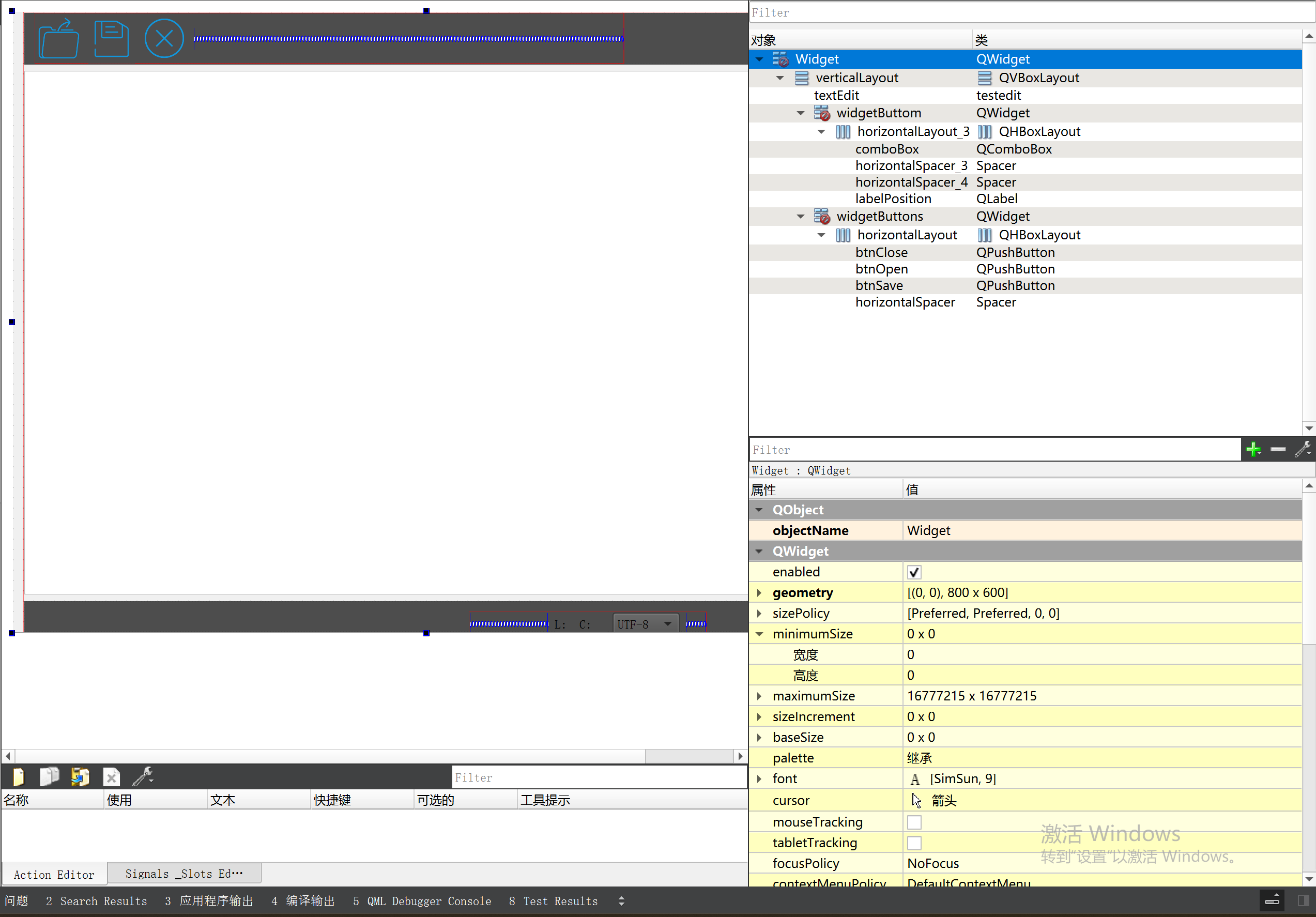
P3 QT项目----记事本(3.8)
3.8 记事本项目总结 项目源码 1.main.cpp #include "widget.h" #include <QApplication> int main(int argc, char *argv[]) {QApplication a(argc, argv);Widget w;w.show();return a.exec(); } 2.widget.cpp #include "widget.h" #include &q…...
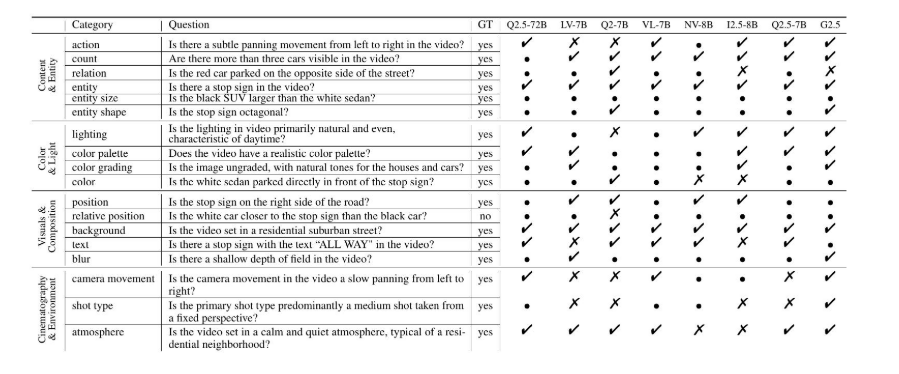
视频字幕质量评估的大规模细粒度基准
大家读完觉得有帮助记得关注和点赞!!! 摘要 视频字幕在文本到视频生成任务中起着至关重要的作用,因为它们的质量直接影响所生成视频的语义连贯性和视觉保真度。尽管大型视觉-语言模型(VLMs)在字幕生成方面…...
